▷ Как удалить или удалить раздел Windows 8 Boot Camp ◁
Несколько дней назад мы говорили о том, как установить Windows 8 на Mac с помощью программного обеспечения BootCamp Assistant. К настоящему времени вы, вероятно, уже опробовали предварительную версию Windows 8 для разработчиков на своем компьютере Mac и, возможно, захотите удалить Windows 8 со своего Mac, чтобы освободить место на диске или по какой-либо другой причине.
Удаление раздела Windows Boot Camp с компьютера Mac — простая задача. Просто откройте Boot Camp Assistant и следуйте инструкциям на экране. Для тех пользователей, которые не очень знакомы с Boot Camp Assistant, вот наша пошаговая процедура удаления раздела Windows 8 с вашего Mac.
Пасо 1: Откройте Ассистент Boot Camp. Программное обеспечение находится в разделе «Панель запуска» > «Утилиты».
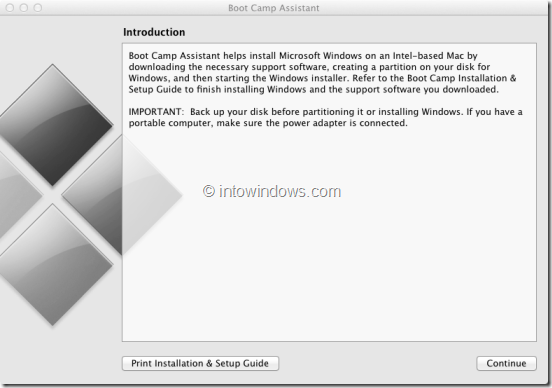
Пасо 2: На вводном экране Boot Camp Assistant нажмите кнопку Продолжать чтобы просмотреть все доступные варианты установки и удаления Windows на Mac.
Пасо 3: Ассистент Boot Camp отобразит несколько вариантов, в том числе вариант удаления раздела Windows с Mac. Установите флажок с именем Удалить Виндовс 7 (Boot Camp еще не получил официальной поддержки Windows 8, поэтому распознает раздел Windows 8 как Windows 7) и нажмите кнопку Продолжать .

Пасо 4: На следующем экране нужно нажать на кнопку Восстановить удалить раздел Windows и восстановить диск до однораздельной Mac OS Если вам будет предложено ввести пароль, введите пароль учетной записи.
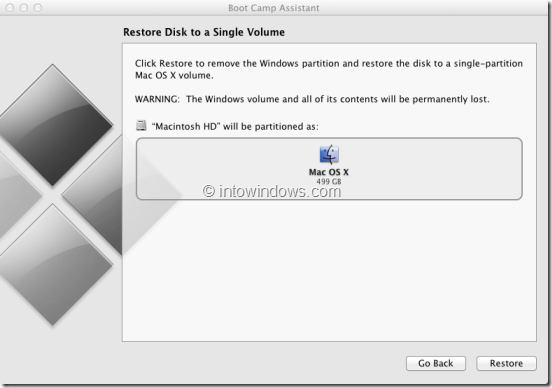
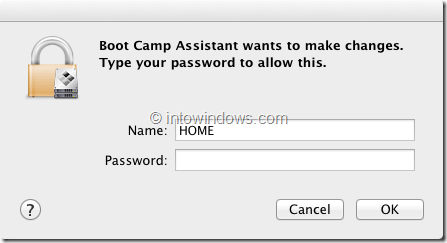

Пасо 5: После этого вы увидите сообщение «Раздел Windows был удален, и ваш диск восстановлен до одного тома». Нажмите кнопку Выходить чтобы закрыть Ассистент Boot Camp.
